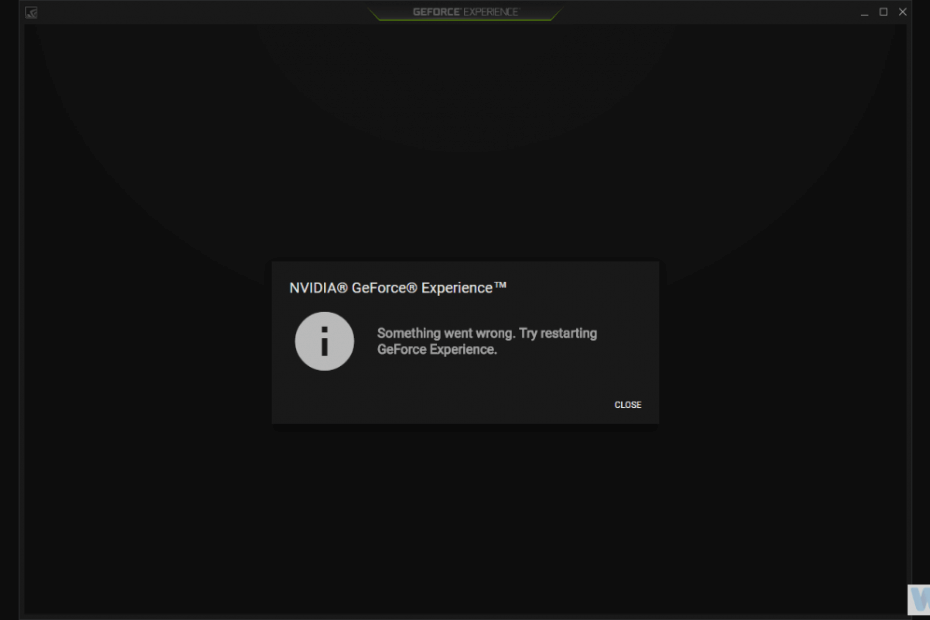
Deze software zorgt ervoor dat uw stuurprogramma's blijven werken en beschermt u zo tegen veelvoorkomende computerfouten en hardwarestoringen. Controleer nu al uw chauffeurs in 3 eenvoudige stappen:
- DriverFix downloaden (geverifieerd downloadbestand).
- Klik Start scan om alle problematische stuurprogramma's te vinden.
- Klik Stuurprogramma's bijwerken om nieuwe versies te krijgen en systeemstoringen te voorkomen.
- DriverFix is gedownload door 0 lezers deze maand.
De GeForce Experience-client van Nvidia is een alles-in-één suite die alles dekt, van in-game screenshots, livestreams en grafische optimalisatie. Een behoorlijke aanwinst voor alle gamers die hun games draaien met een Nvidia GPU. Alleen al de aanwezigheid van de app als deze maakt het leven zoveel gemakkelijker, vooral op de chauffeursafdeling.
GFE zal u echter geen goed doen als u er geen toegang toe hebt. En de "Er is iets misgegaan. Probeer GeForce Experience opnieuw te starten "fout is een wijdverbreid probleem dat een groot deel van de gemeenschap hindert.
We hebben enkele oplossingen opgesomd die u zouden moeten helpen dit aan te pakken. Bekijk ze hieronder.
Hoe op te lossen Er ging iets mis fout in Nvidia GeForce Experience
- Voer Nvidia GeForce Experience uit als beheerder
- Installeer de nieuwste GPU-stuurprogramma's
- Controleer bijbehorende services
- Installeer alle stuurprogramma's en GeForce Experience opnieuw
- Probeer een oudere versie
Oplossing 1 - Voer Nvidia GeForce Experience uit als beheerder
Laten we beginnen met Nvidia GeForce Experience als beheerder uit te voeren. Sommige functies van de client kunnen beperkt worden als u de toepassing niet als beheerder uitvoert.
Daarom hebben we je nodig om Nvidia GFE-beheerdersrechten te verlenen. Dit hielp sommige gebruikers op Windows 7, maar het is een twijfelachtige oplossing op Windows 10.
Hoe dan ook, het is het proberen waard. U kunt als volgt beheerdersrechten permanent verlenen voor de Nvidia GeForce Experience-client:
- Klik met de rechtermuisknop op de Nvidia GeForce-ervaring klant en open Eigendommen.
- Selecteer de Compatibiliteit tabblad.
- Controleer de "Voer dit programma uit als beheerder” doos.
- Wijzigingen bevestigen.
Oplossing 2 - Installeer de nieuwste GPU-stuurprogramma's
Het maakt niet uit of je Apparaatbeheer dubbel hebt gecontroleerd en stuurprogramma's ogenschijnlijk perfect zijn, het generieke GPU-stuurprogramma is niet waar iemand genoegen mee zou moeten nemen. Wat u moet doen, is de nieuwste driver downloaden van de officiële ondersteuningssite en deze installeren. Mogelijk wilt u ook voorkomen dat Windows automatisch stuurprogramma's bijwerkt, omdat is bewezen dat deze functie gebrekkig is.
- LEES OOK: Download de nieuwste AMD, NVIDIA-stuurprogramma's voor Windows 10, 8
Hier leest u hoe u de nieuwste Nvidia-stuurprogramma's installeert en toekomstige updates van Windows Update blokkeert:
- Typ Geavanceerd in de Windows-zoekbalk en open "Geavanceerde systeeminstellingen bekijken“.
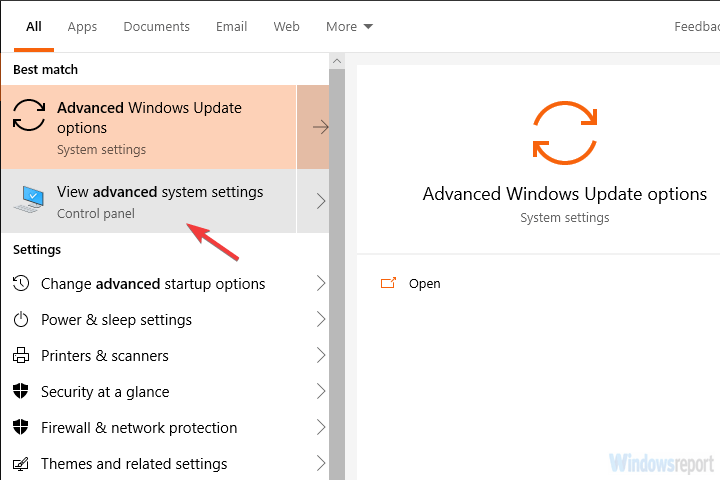
- Selecteer de Hardware tabblad.
- Klik op de Instellingen voor apparaatinstallatie.
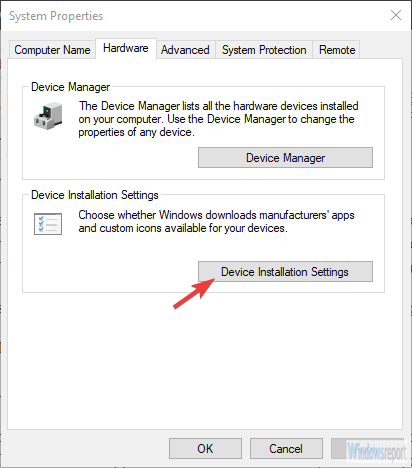
- Kiezen "Nee” en bevestig de wijzigingen.
- Navigeer nu naar Nvidia's officiële ondersteuningssite en download de nieuwste driver voor uw apparaat.
- Installeer het en start uw pc opnieuw op.
- Controleer op verbeteringen.
Oplossing 3 - Controleer de bijbehorende services
De oplossing die op internet circuleert, houdt verband met het feit dat een paar services niet automatisch opstarten. Dit betekent niet dat de oplossing 100% van toepassing is op alle getroffen gebruikers, maar de meerderheid loste het probleem op met deze eenvoudige aanpassingen. Het lijkt er namelijk op dat de Nvidia Telemetry Container niet start tenzij je hem toestaat om in te loggen met het lokale account.
- LEES OOK: Volledige oplossing: kan het Nvidia-configuratiescherm niet openen op Windows 10, 8.1, 7 "
Dit is wat u moet doen om dit op te lossen:
- druk op Windows-toets + R om de opdrachtregel Uitvoeren met verhoogde bevoegdheid te openen.
- Type services.msc en druk op Enter.
- Navigeren naar Nvidia-telemetriecontainer, klik er met de rechtermuisknop op en kies Eigendommen.
- Selecteer de Inloggen tabblad.
- Kies de "Lokaal systeemaccount" in plaats van "Het account” en bevestig de wijzigingen.
- Nu, in de Eigenschappen > tabblad Algemeen > Opstarttype, Kiezen automatisch en bevestig de wijzigingen opnieuw.
- Start uw pc opnieuw op en zoek naar wijzigingen.
Oplossing 4 - Installeer alle stuurprogramma's en GeForce Experience opnieuw
Een andere haalbare stap, zij het lastig voor sommigen, is om alles opnieuw te installeren, zelfs op afstand geassocieerd met Nvidia op uw pc. Om het stuurprogramma netjes te verwijderen (samen met de registervermelding) moet u de DDU (Display Driver Uninstaller) uitvoeren.
Nadat je alle sporen van Nvidia GeForce Experience van je pc hebt verwijderd, kun je veilig de juiste versie installeren. We raden u ook aan te voorkomen dat Windows 10 automatisch stuurprogramma's installeert.
- LEES OOK: Beste VR-headsets voor een echt meeslepende game-ervaring om te kopen in 2018
Volg deze instructies om Nvidia-stuurprogramma's opnieuw te installeren samen met de GeForce Experience-client:
- Downloaden en uitpakken DDU en begin ermee.
- Gebruik de Optie in veilige modus en aanbevolen instellingen om de huidige Nvidia-driver en GeForce Experience te verwijderen.
- Download de nieuwste driver en stabiele versie van GeForce Experience en installeer deze.
- Voila! Nu het probleem met de "Ser ging iets mis. Probeer GeForce Experience opnieuw te starten" zou geadresseerd moeten worden.
Oplossing 5 - Probeer een oudere versie
Als geen van de eerdere oplossingen een oplossing voor het probleem heeft opgeleverd, kunnen we alleen voorstellen om terug te gaan naar een oudere versie van GFE. Aan de andere kant is het vinden van een oudere versie van de GeForce Experience-client geen wandeling in het park. Sommige opslagplaatsen van derden hebben ze in overvloed, maar er is een beveiligingsvraag bij de hand.
Hoe dan ook, we kunnen dit artikel afronden. Als u vragen of suggesties heeft, kunt u ons uw feedback geven in de opmerkingen hieronder.
VERWANTE VERHALEN DIE JE MOET BEKIJKEN:
- Volledige oplossing: foutcode 43 op NVIDIA/Intel GPU's
- 5 beste USB-C externe GPU's voor gameprestaties op klasseniveau
- Discrete GPU veroorzaakt nog steeds frequente micro-freezes op Windows 10 [FIX]


